Pi Zero W功能
Pi Zero W具有与RPi相同的功能。与RPi一样,Pi Zero W具有microSD卡插槽,HDMI和摄像头连接器,WiFi和蓝牙4.0连接,40针通用输入输出(GPIO)公头连接器和+ 5VDC迷你电源连接器。基于BCM2835 ARMv7处理器的片上系统(SoC)微控制器为Pi Zero W供电。
BCM2835 SoC微控制器提供的资源包括定时器,中断控制器,GPIO,USB,脉冲编码调制( PCM),直接存储器访问(DMA)控制器,内部集成电路(I2C),四个串行外围接口(SPI)端口,脉冲宽度调制(PWM)和两个通用异步接收器 - 发送器(UART)。这些内部资源可通过Pi Zero W的外部连接器或计算机编码访问。
图1突出显示了Pi Zero W的功能。

图1。 Pi Zero W的计算机外围功能
Pi Zero W只有一个通用串行总线(USB),移动(OTG)接口电路和连接器。 OTG允许Pi Zero W不仅可以发送和发送数据,还可以为+ 5VDC设备供电。
Pi Zero W可以使用OTG与其他计算机外围设备(如鼠标和键盘)通信连接器和USB集线器。 USB集线器将允许多个设备连接。
现在我们已经查看了Pi Zero W的外部和内部外围设备,您已准备好将Linux OS安装到microSD卡上。
NOOBS
您可以使用 NOOBS 轻松地将Linux操作系统安装到Pi Zero W上。 New Out of the Box软件(NOOBS)提供了一个简单的OS安装程序,其中包含Raspbian Linux发行版(发行版)。此外,NOOBS附带的是替代操作系统,可从网上下载并安装到Pi Zero W上。您可以选择另一个版本的NOOBS,名为NOOBS Lite。 NOOBS Lite没有Raspbian发行版的OS安装程序。
图2. 新开箱即用软件(NOOBS)可以轻松安装Raspbian Linux发行版。
此外,从互联网下载压缩文件夹后,您需要获取NOOBS文件。将压缩文件夹下载到笔记本电脑或台式机硬盘后,您需要至少格式化4GB microSD卡。您可以找到关于格式化microSD卡,从下载的压缩文件夹中提取文件以及将文件内容放在raspberrypi.org网站上的迷你存储设备上所需的免费软件的优秀说明。点击此处阅读NOOBS安装说明。
将NOOBS复制到microSD卡上,您可以将迷你存储设备插入Pi Zero W的卡槽。祝贺您顺利完成项目的这一阶段!您现在可以将计算机外围设备连接到PI Zero W。
将计算机外围设备连接到Pi Zero W
您已成功从压缩文件夹中提取NOOBS文件,并将内容复制到格式化的4GB microSD卡中。该项目的下一步是将计算机外围设备连接到Pi Zero W.您将需要以下计算机外围设备来完成此任务:
(1)USB电脑键盘
(1)USB鼠标
(1)5VDC,2.5A AC适配器(Adafruit产品编号1995)
(1)HDMI监视器
(1)带有OTG的USB迷你集线器(Adafruit产品编号2991)
您可以将计算机外围设备连接到Pi Zero W使用图3.
图3. 将计算机外围设备连接到Pi Zero W。
重新检查计算机外围设备,确保它们已正确连接到PI Zero W上的相应连接器。您可以将5VDC,2.5A AC适配器插入120VAC插座。
Pi Zero W将开始启动序列和初始化过程,您将看到HDMI监视器上显示启动安装序列任务栏。
图4。 NOOBS启动安装顺序和HDMI上显示的初始化过程显示器。
启动完成后,将显示不同操作系统选项的列表。从此列表中选择Raspbian Linux发行版。
图5. 选择Raspbian Linux发行版。 注意:新版本的NOOBS将使用Raspbian Linux发行版 Jessie 而不是 wheezy 。
Raspbian Linux发行版需要几分钟才能安装到你的Pi Zero上W.完成发行版安装后,您的Pi Zero W将在HDMI监视器上显示Pixel桌面。
图6。 Raspbian-Jessie Linux发行版在HDMI监视器上显示Pixel桌面。
就是这样!您已成功设置Pi Zero W.您可以将首选项下的Pi Zero W设置更改为探索性活动。
图7. 使用首选项更改Pi Zero W设置。
-
树莓派
+关注
关注
116文章
1707浏览量
105611
发布评论请先 登录
相关推荐
Banana Pi BPI-CanMV-K230D-Zero :AIoT 应用的 Kendryte K230D RISC-V
Banana Pi BPi-M4 Zero 开源硬件开发板评测试: 全志科技H618 方案设计

新品来袭!Raspberry Pi Compute Module 5

Raspberry Pi Pico 2 W 发布

Raspberry Pi Pico 2

Banana Pi M5 与 Raspberry Pi 4 – 基准测试

Banana Pi BPi-M4 Zero 开源硬件开发板评测试
e络盟开售Raspberry Pi AI 摄像头

名单公布!树莓派5(Raspberry Pi 5)开发板免费试用!!!
震惊!居然有人给 Raspberry Pi 5 做 X 射线!

搭载 树莓派5 Raspberry Pi 5 全新的HMI发布!
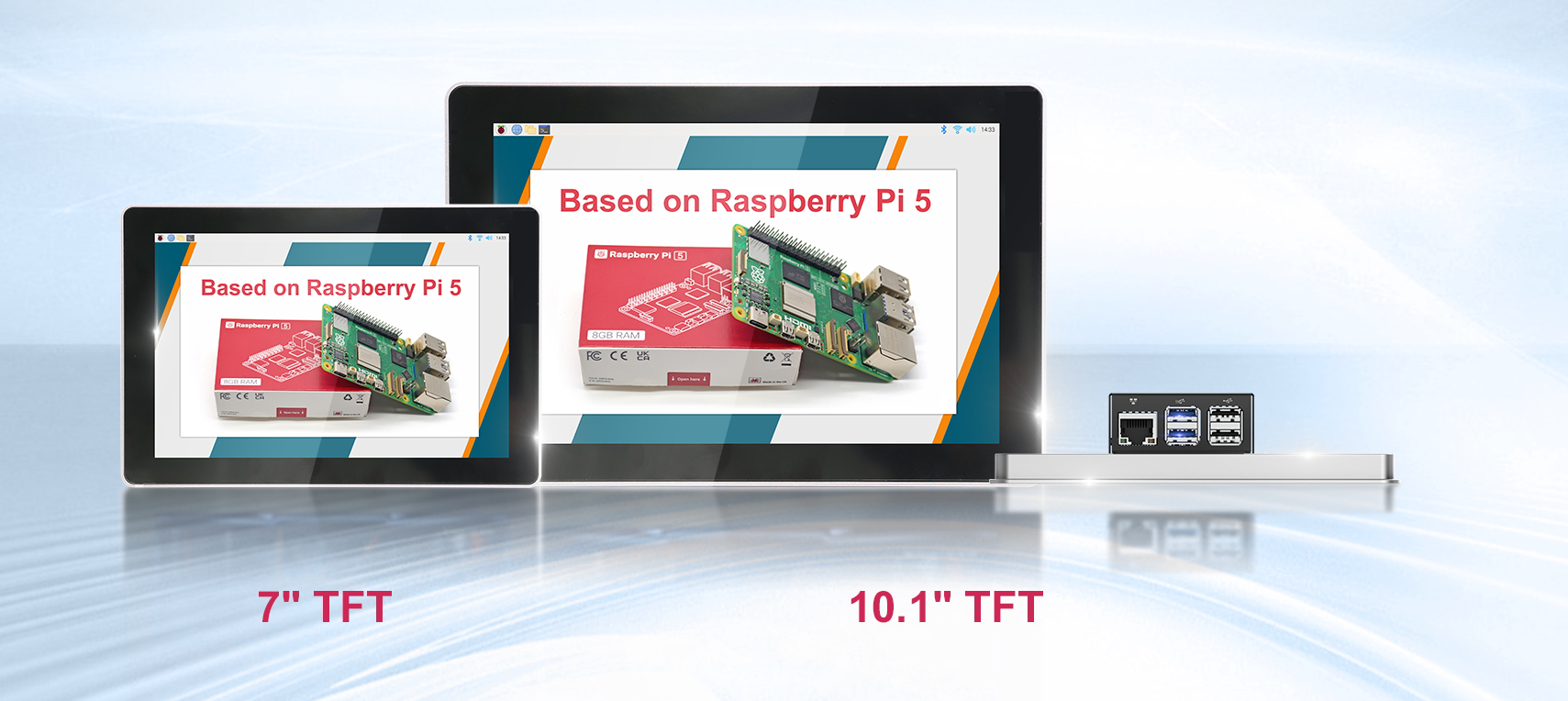
基于Raspberry Pi 5的蜂窝物联网项目





 如何设置Raspberry Pi Zero W
如何设置Raspberry Pi Zero W











评论